目次
このガイドでは、Office 365で配布リストを作成する方法をステップバイステップで説明します。 配布リストとは、グローバルなメールアドレスを持つ人々のグループであり、そのグループにメールを送信したい場合、個々の受信者の名前を入力する必要はありません。
配布リスト(または「配布グループ」)は、大規模な組織や企業で、各部門(グループ)に多くの従業員がおり、コミュニケーションを容易にするために、部門ごとに固有の電子メールアドレスを持ちたい場合によく使われます。 たとえば、ある企業が営業部に多くの人を抱えている場合、グローバル電子メールアドレスを持つ配布リスト(例."[email protected]")、営業部員全員とコミュニケーションをとるためです。
- 関連記事 Office365でメールエイリアスの配信リストを設定する方法。
Microsoft 365で配布グループ(リスト)を作成する方法。
1.ログイン をクリックし、Office 365 Admin center に移動します。 グループ > グループを追加します。

2. グループタイプのオプションの選択で 流通 .
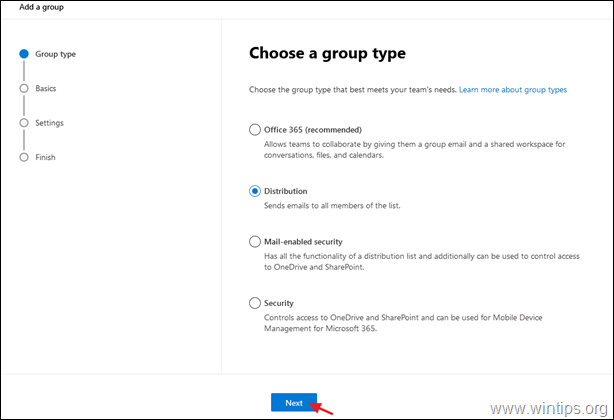
3. 名前として、認識しやすい名前(例:「Sales」)を入力し 次のページ .
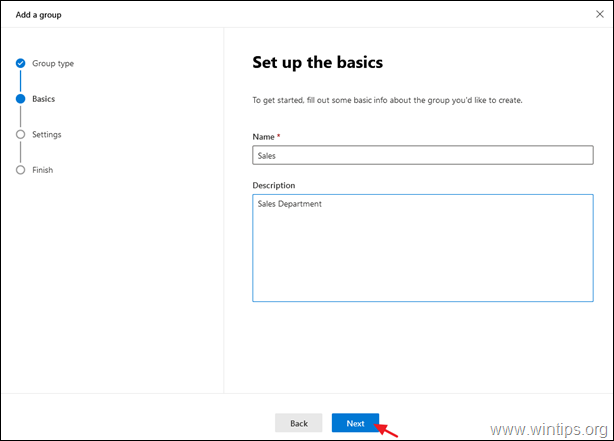
4. グループのメールアドレスにて。
a. 配信リストのグローバルな電子メールアドレスを入力します(例:"sales")。
b. 組織外の人からのメールを受信する場合は、以下のように選択します。 自分の組織以外の人がこの配信リストにメールを送信することを許可する。
c. 完了したら 次のページ
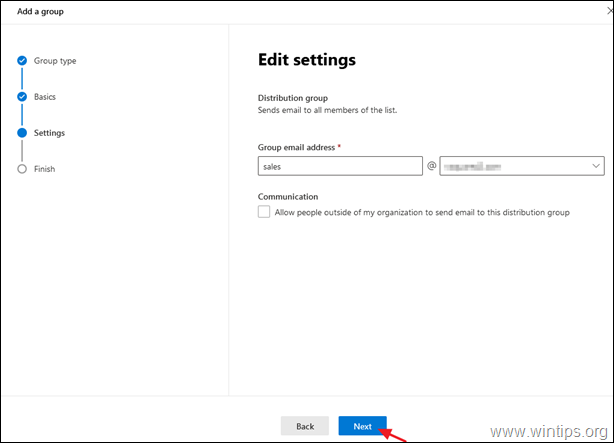
5. クリック グループを作成します。
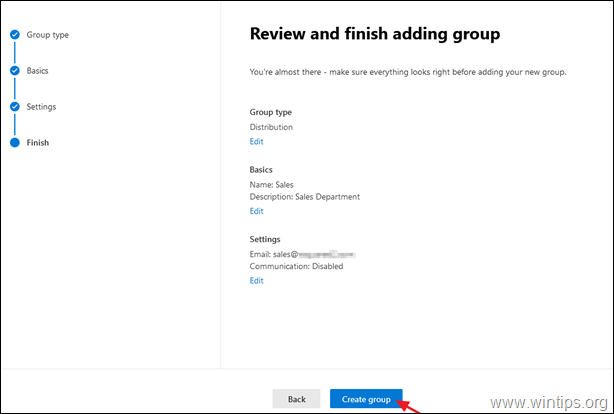
6. ここで、新しいグループを開き、その中の メンバー紹介 タブをクリックします。 すべて表示とメンバー管理。
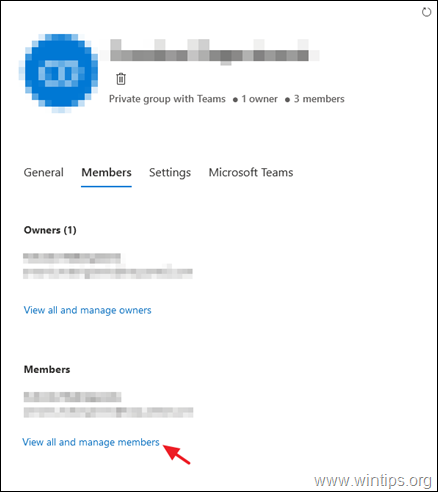
7. クリック メンバーを追加する。
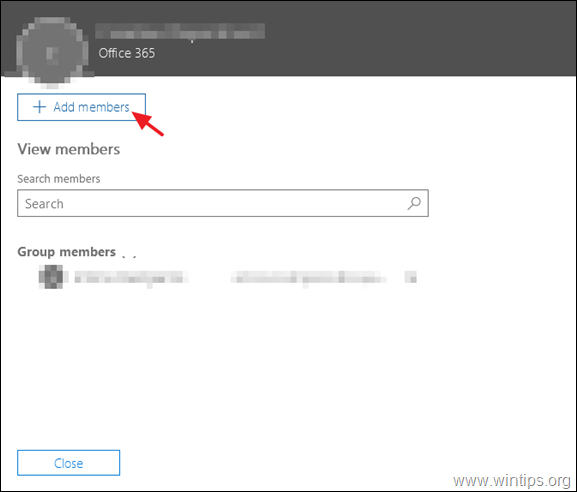
8. ここで、新しいEメールエイリアスのアドレスでメールを受信し、返信するユーザーを選択し 保存する。
以上です!このガイドが役に立ったかどうか、あなたの経験についてコメントを残してください。 他の人のために、このガイドを「いいね!」と「シェア」してください。

アンディ・デイビス
Windows に関するシステム管理者のブログ





